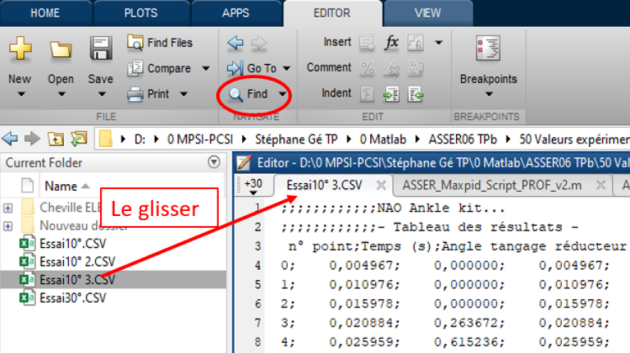Importer et lisser les valeurs d'une expérimentation
Pour importer le contenu d'un tableau de valeurs expérimentales, il faut d'abord retravailler le fichier original :
en l'ouvrant dans le logiciel Matlab. Pour cela glisser le fichier vers un onglet de l‘éditeur comme ci-dessous :
en remplaçant si besoin le séparateur décimal « virgule » par un « point » avec la fonction « Edition / Remplacer Tout » (ici en anglais Find /Replace all (voir éllipse rouge sur l'image ci-dessus)) ;
en séparant les colonnes par des « virgules » (et non pas par un « point virgule », ou autre symbole. Utiliser là aussi la fonction Remplacer tout). NB : s'il n'y a pas de séparateur de colonne, remplacer alors « 4 ou 5 espaces à suivre » par une virgule ;
enregistrer ce fichier de valeur dans le même dossier que fichier script Matlab.
Puis rajouter dans le script Matlab, les lignes ci-dessous à adapter :
DATAS_EXP=csvread('Nom du fichier des valeurs expérimentales avec son extension',22) % importe dans le tableau DATAS_EXP, le tableau de valeurs expérimentales sauf les 22 premières lignes
DATAS_EXP(37:end,:) = [] % supprime dans le tableau DATAS_EXP les lignes de 37 à la fin
temps_EXP=DATAS_EXP(:,5) % récupère la colonne 5 et la nomme temps_EXP
Toto_EXP=DATAS_EXP(:,2) % récupère la colonne 2 et la nomme Toto_EXP
Attention :
Contrairement à python où la première colonne est désignée 0, dans Matlab elle est désignée 1 ;
Dans le nom du fichier ci-dessus, ne pas oublier de préciser l'extension du fichier .csv ou .txt ou .xls... Exemple :
DATAS_EXP=csvread('Valeurs_Cordeuse_EXP.csv',22)
Si besoin, supprimer le décalage par rapport à 0 en soustrayant la valeur initiale. Exemple si l'essai n'a pas commencé à t=0s :
temps_EXP=temps_EXP-temps_EXP(1) % soustraie la valeur initiale au tableau de valeurs
Si besoin, lisser les valeurs en rajoutant dans le script la ligne :
Toto_EXP=smooth(temps_EXP,Toto_EXP,0.1,'rloess') % lisse les valeurs Toto_EXP sur 10% des valeurs voisines
Après exécution du script (touche F5), dans la fenêtre « Workspace » de Matlab , apparaît la liste des variables utilisées avec leurs valeurs numériques.
Leur contenu peut être observé en faisant un double-clic dessus dans la fenêtre Workspace.
A l'aide de ces tableaux de valeurs, il est possible de tracer des courbes (voir partie "tracer des réponses temporelles" du ce tutoriel).